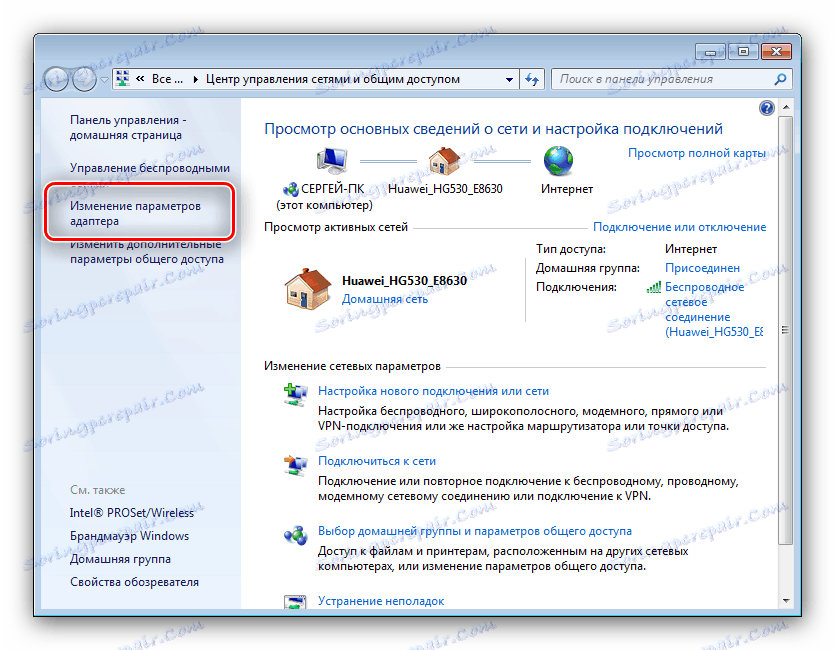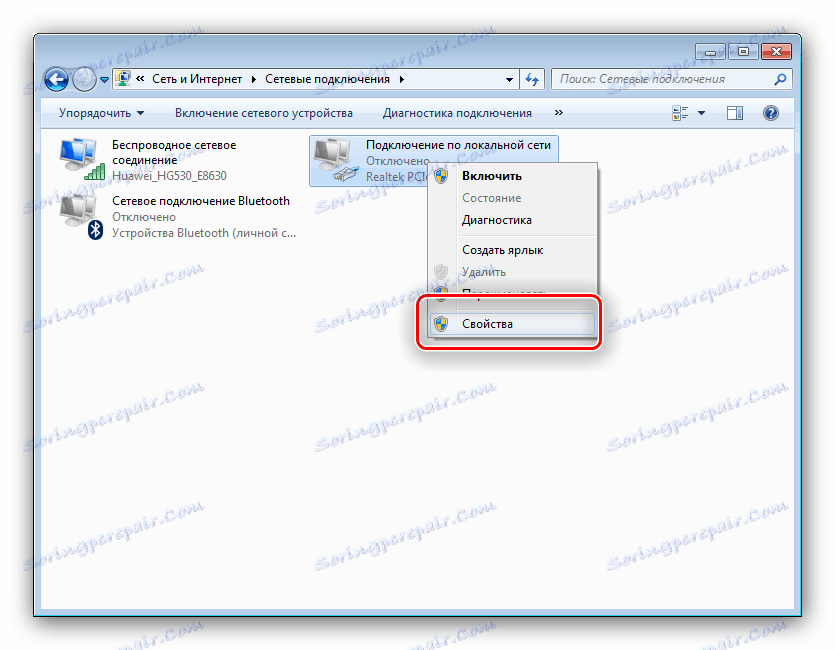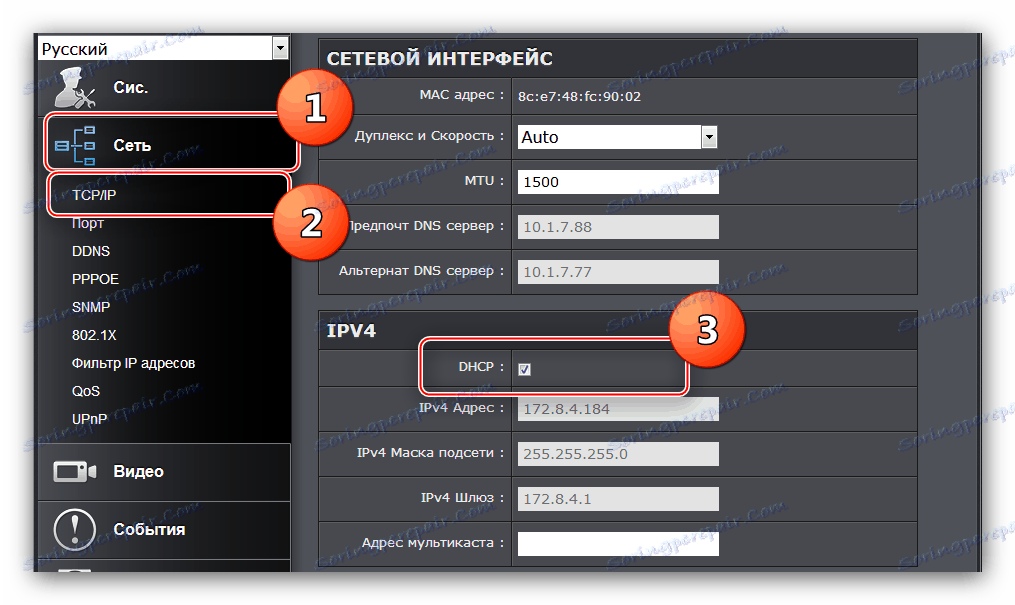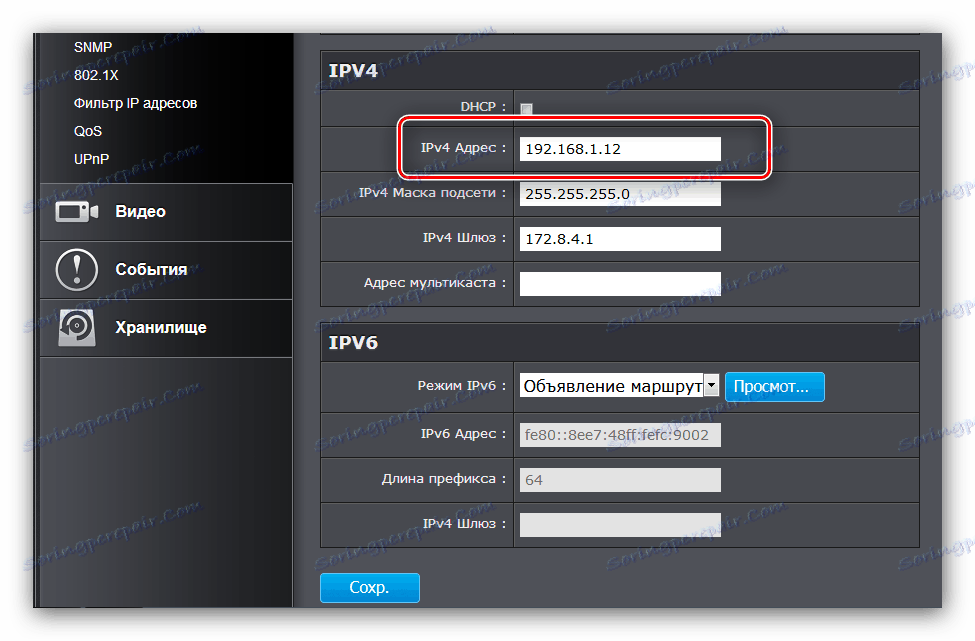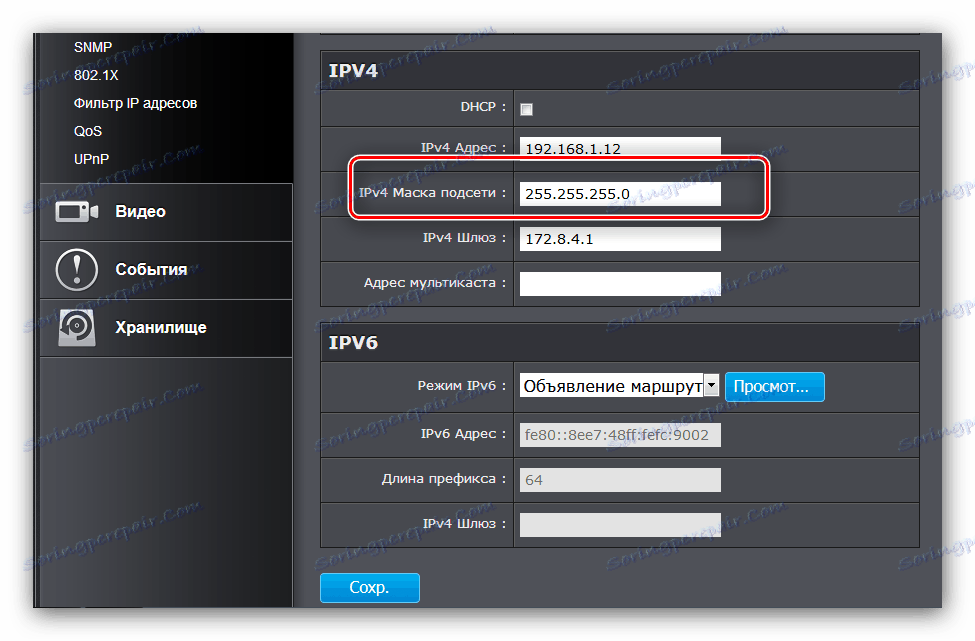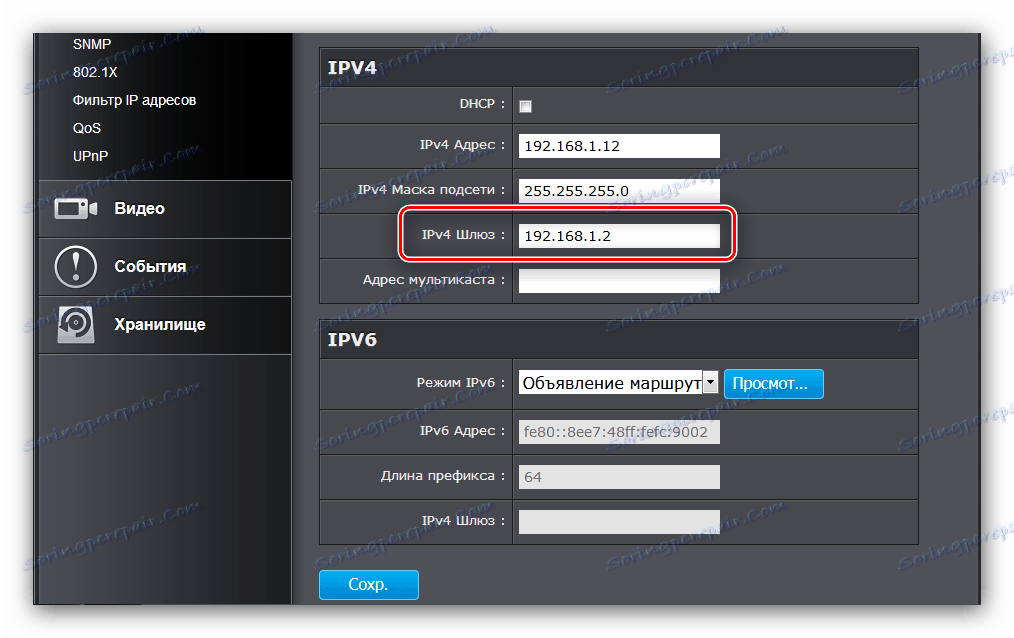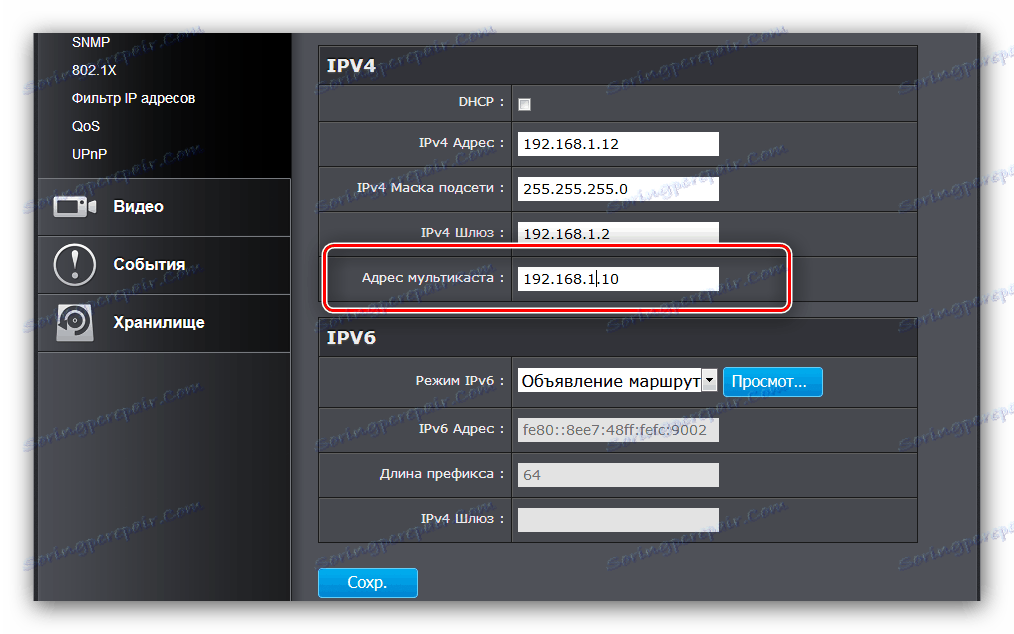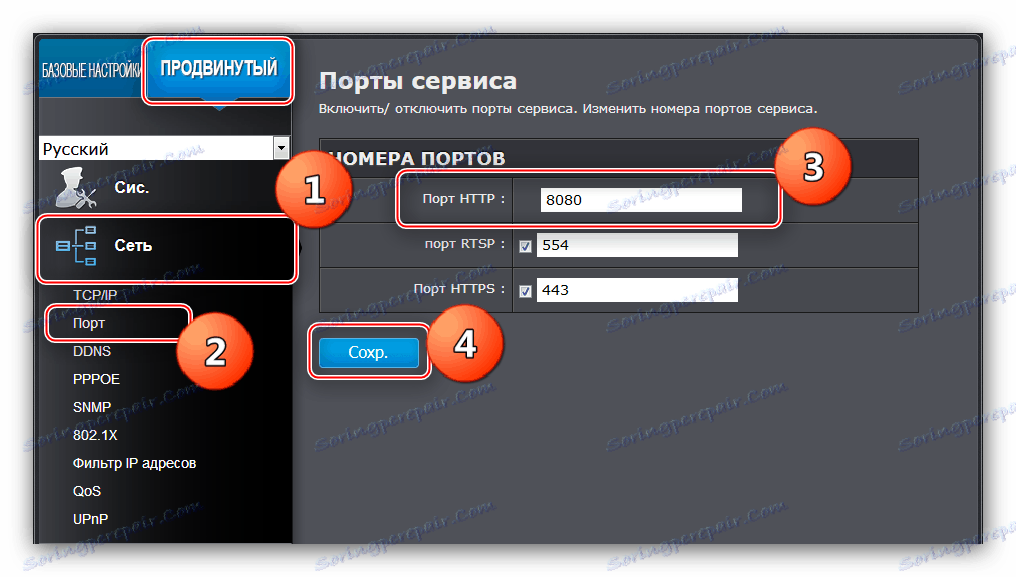Povezovanje IP-kamer skozi usmerjevalnik
Sistem videonadzora je morda potreben iz različnih razlogov, tako za družbo kot tudi za zasebnika. Zadnja kategorija je zelo koristna za izbiro IP kamer: ta tehnologija je poceni in jo lahko uporabljate brez posebnih veščin. Kot kaže praksa, uporabniki med začetno namestitvijo naprave naletijo na težave, zlasti kadar uporabljajo usmerjevalnik kot sredstvo za komunikacijo z računalnikom. Zato v današnjem članku želimo povedati, kako povezati kamero IP z omrežnim usmerjevalnikom.
Vsebina
Značilnosti povezave IP-kamer in usmerjevalnika
Preden nadaljujemo z opisom postopka povezave, ugotavljamo, da boste za konfiguriranje kamere in usmerjevalnika potrebovali računalnik z aktivno internetno povezavo. Dejansko je vzpostavitev povezave med nadzorno napravo in usmerjevalnikom sestavljena iz dveh stopenj - nastavitve fotoaparata in nastavitve usmerjevalnika ter v tem vrstnem redu.
1. stopnja: Nastavitev IP kamere
Vsaka od kamer obravnavane vrste ima stalni IP naslov, zaradi česar je omogočen dostop do opazovanja. Vendar takšna naprava ne bo delovala izven škatle - dejstvo je, da naslov, ki ga je določil proizvajalec, najverjetneje ne sovpada z naslovnim prostorom vašega lokalnega omrežja. Kako rešiti ta problem? Zelo preprosto - naslov je treba spremeniti v ustrezno.
Pred začetkom manipulacije morate poznati naslovni prostor omrežja LAN. O tem, kako je to storjeno, opisano v naslednjem gradivu. 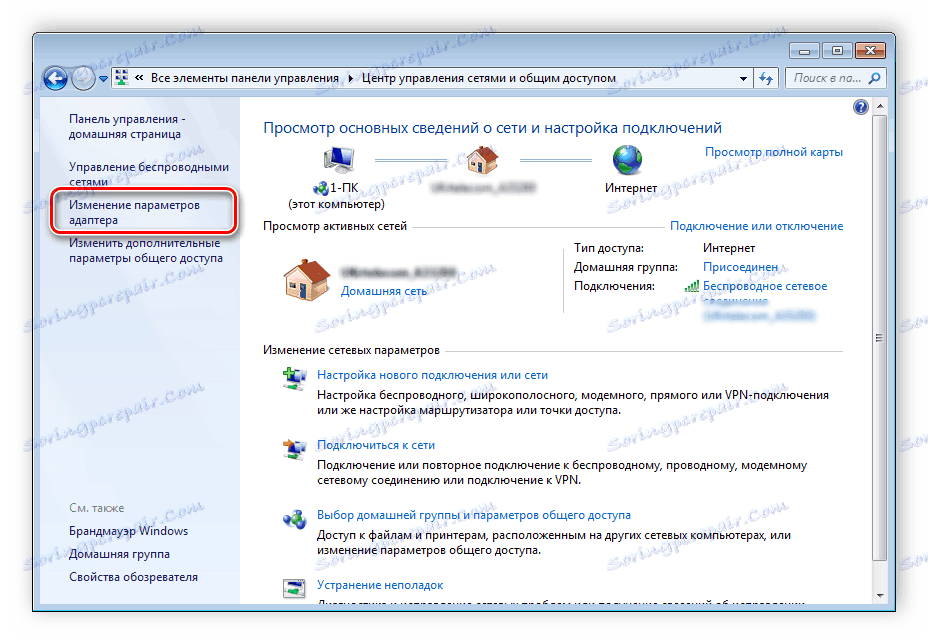
Več podrobnosti: Povežite in konfigurirajte lokalno omrežje v operacijskem sistemu Windows 7
Naslednji morate poiskati naslov fotoaparata. Te informacije so v dokumentaciji naprave in na nalepki, nameščeni na njeno telo. 
Poleg tega mora imeti naprava namestitveni CD, ki poleg gonilnikov vsebuje tudi pripomoček za konfiguracijo - v večini primerov lahko izveste o natančnem IP-naslovu nadzorne kamere. S pomočjo te pripomočke lahko spremenite tudi naslov, vendar obstaja veliko različnih vrst takšne programske opreme, zato opis tega, kako narediti to operacijo zasluži ločen članek. Namesto pripomočka bomo uporabili bolj vsestransko možnost - spreminjanje zahtevanega parametra prek spletnega vmesnika. To se naredi takole:
- Napravo povežite z računalnikom - vstavite en konec omrežnega kabla v vrata v napravi, drugi pa v ustrezen priključek računalnika ali prenosne kartice. Za brezžične kamere je dovolj, da se prepričate, ali jo omrežje prepozna v omrežju Wi-Fi in se brez težav poveže z njim.
- Dostop do spletnega vmesnika fotoaparata ni privzeto na voljo zaradi razlike v podmenjih za povezavo LAN in naslovu naprave. Če želite vnesti orodje za konfiguriranje podomrežja, naj bo enako. Če želite to doseči, odprite center za omrežje in skupno rabo . Ko kliknete na možnost »Spremeni parametre adapterja«.
![Odprite Spremeni nastavitve adapterja za nastavitev IP kamere za povezavo z usmerjevalnikom]()
Nato poiščite element »Lokalna povezava« in jo kliknite z RMB. V kontekstnem meniju izberite »Lastnosti«.![Odprite lastnosti lokalnega omrežja, da konfigurirate IP-kamero za povezavo z usmerjevalnikom]()
V oknu z lastnostmi izberite TCP / IPv4 in ga dvokliknite z levim gumbom miške. - Glejte naslov kamere, ki smo se ga naučili prej - na primer, izgleda, da je
192.168.32.12. Predzadnji par številk je delovna podomnica kamere. Računalnik, na katerega ste povezali napravo, najverjetneje ima naslov192.168.1.2, zato je v tem primeru »1« treba zamenjati z »32« . Seveda ima vaša naprava lahko popolnoma drugačno številko podomrežja in jo je treba vnesti. Zadnja številka IP računalnika mora biti tudi 2 manjša od enake vrednosti naslova kamere - na primer, če je zadnji videti192.168.32.12, potem je treba naslov računalnika nastaviti na192.168.32.10. V elementu "Glavna vrata" je treba nastaviti naslov kamere, ki ga je treba konfigurirati. Ne pozabite shraniti nastavitev. - Sedaj vnesite konfiguracijski vmesnik kamere - odprite kateri koli brskalnik, vnesite naslov naprave v vrstico in pritisnite Enter . Pojavi se okno z zahtevo, da vnesete prijavno ime in geslo, potrebne podatke najdete v dokumentaciji fotoaparata. Vnesite jih in vnesite spletno aplikacijo.
- Nadaljnji ukrepi so odvisni od tega, ali si želite ogledati sliko iz naprave prek interneta ali pa bo lokalno omrežje dovolj. V slednjem primeru v omrežnih nastavitvah preverite možnost »DCHP« (ali »dinamični IP« ).
![V spletnem vmesniku DHCP nastavite IP kamero za povezavo z usmerjevalnikom]()
Za možnost ogleda prek interneta morate v istem razdelku nastaviti naslednje nastavitve.- IP naslov je glavna možnost. Tukaj morate vnesti naslov kamere z vrednostjo glavne podomrežice povezave LAN - recimo, če vdelani IP naprave izgledajo kot
192.168.32.12, potem morate v naslov "IP naslov" vnesti192.168.1.12; - Maska podomrežja - samo vnesite privzeti parameter
255.255.255.0; - Gateway - tukaj prilepite naslov IP usmerjevalnika. Če ga ne poznate, uporabite ta vodnik:
![Nastavite prehod, da konfigurirate IP-kamero za povezavo z usmerjevalnikom]()
Več podrobnosti: Izvedemo naslov IP usmerjevalnika
- DNS strežnik - tukaj morate vnesti naslov računalnika.
![Nastavite naslov spletnega vmesnika, da konfigurirate IP-kamero za povezavo z usmerjevalnikom]()
![Nastavite masko prehoda, da konfigurirate IP-kamero za povezavo z usmerjevalnikom]()
![Nastavite strežnik DNS za konfiguracijo IP kamere za povezavo z usmerjevalnikom]()
Ne pozabite shraniti nastavitev.
- IP naslov je glavna možnost. Tukaj morate vnesti naslov kamere z vrednostjo glavne podomrežice povezave LAN - recimo, če vdelani IP naprave izgledajo kot
- V spletnem vmesniku kamere morate dodeliti priključno vrata. Te možnosti so praviloma v naprednih omrežnih nastavitvah. V vrstici "HTTP port" vnesite poljubno vrednost, ki ni privzeta, kar je enako "80" - na primer
8080.![Nastavite povezovalna vrata v spletnem vmesniku, da konfigurirate IP-kamero za povezavo z usmerjevalnikom]()
Bodite pozorni! Če v pripomočku za konfiguracijo ne najdete ustreznih možnosti, potem možnost, da spremenite vrata s fotoaparatom, ni podprta, zato boste morali preskočiti ta korak.
- Napravo odklopite iz računalnika in jo priključite na usmerjevalnik. Nato se vrnite v »Center za skupno rabo in omrežja« , odprite lastnosti »Lokalne povezave« in nastavite parametre IP in DNS na »samodejno« .
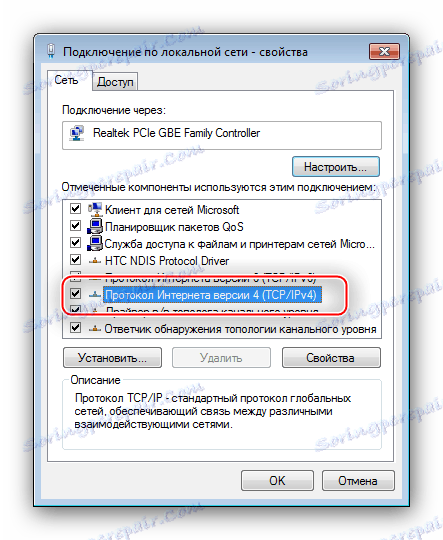


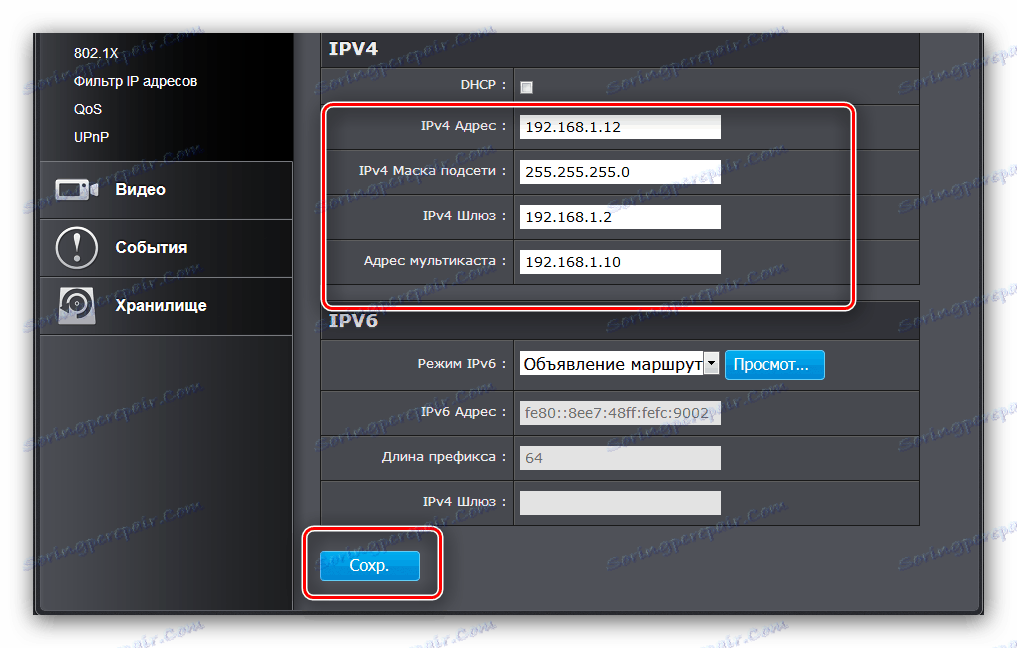

To dopolnjuje konfiguracijo opreme za spremljanje - nadaljujte s konfiguracijo usmerjevalnika. Če imate več kamer, bo treba zgoraj opisani postopek ponoviti za vsako z eno razliko - vrednost naslovov in vrat za vsako bi morala biti le ena od prve konfigurirane naprave.
2. faza: konfigurirajte usmerjevalnik
Konfiguracija usmerjevalnika za delovanje kamere IP je nekoliko preprostejša. Najprej se prepričajte, da je usmerjevalnik priključen na računalnik in da je dostop do interneta. Seveda boste morali vnesti tudi konfiguracijski vmesnik usmerjevalnika - spodaj boste našli povezave do navodil.

Glej tudi:
Kako vnesti nastavitve usmerjevalnika ASUS , D-Link , TP-Link , Tenda , Netis , TRENDnet
Reševanje težave pri vnosu konfiguracije usmerjevalnika
Zdaj nadaljujte s konfiguracijo.
- Odprite usmerjevalnik spletnega konfiguratorja. Funkcija, ki jo potrebujemo za naš trenutni cilj, se imenuje posredovanje portov. To funkcijo lahko imenujemo drugače in se nahaja na različnih mestih. Praviloma je v večini naprav označeno kot "Port Forwarding" ali "Virtual Server" in se nahaja v ločenih nastavitvah ali v kategorijah "WAN" , "NAT" ali naprednih nastavitvah.
- Najprej je treba to možnost aktivirati, če privzeto ni omogočena.
- Nato morate prihodnemu navideznemu strežniku dati edinstveno ime - na primer »Camera« ali »Camera_1« . Seveda, lahko pokličete, kot želite, tukaj ni nobenih omejitev.
- Spreminjanje možnosti "obseg vrat " je odvisno od tega, ali ste spremenili vrata povezave IP-kamere - v tem primeru morate določiti spremenjeno. V vrstici »Lokalni IP-naslov« navedite naslov naprave.
- Parameter "Lokalni pristan" je nastavljen na
8080ali80če ne morete spremeniti vrat na fotoaparatu. "Protokol" morate izbrati "TCP" , če ni privzeto nameščen. - Ne pozabite dodati novega navideznega strežnika na seznam in uporabiti nastavitve.
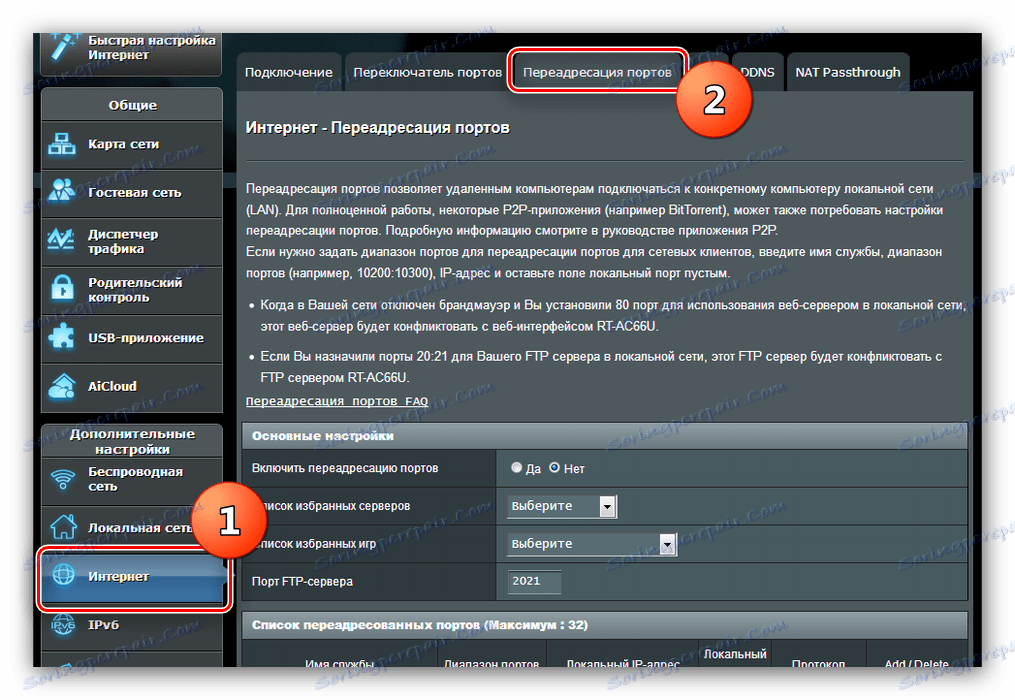

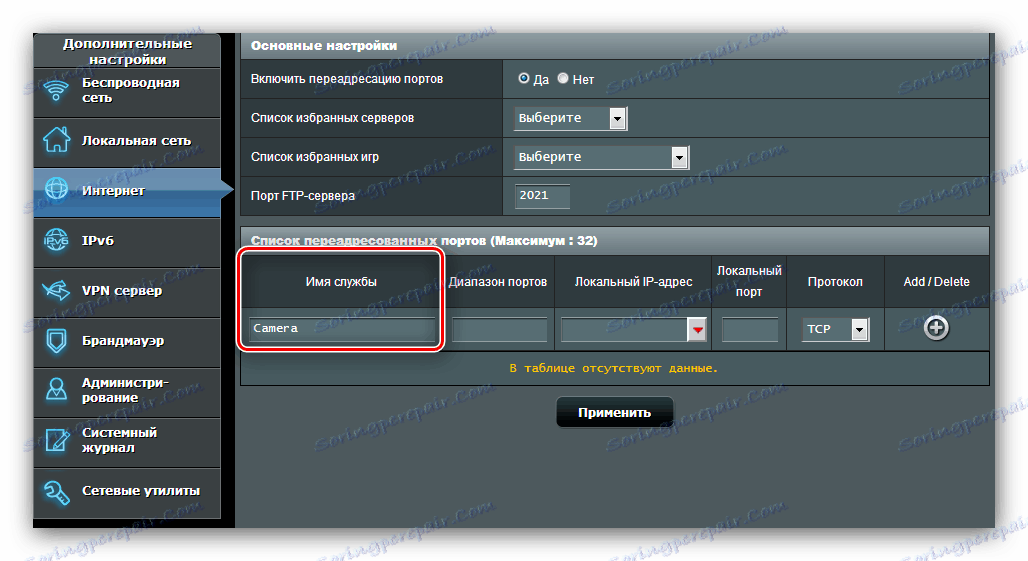


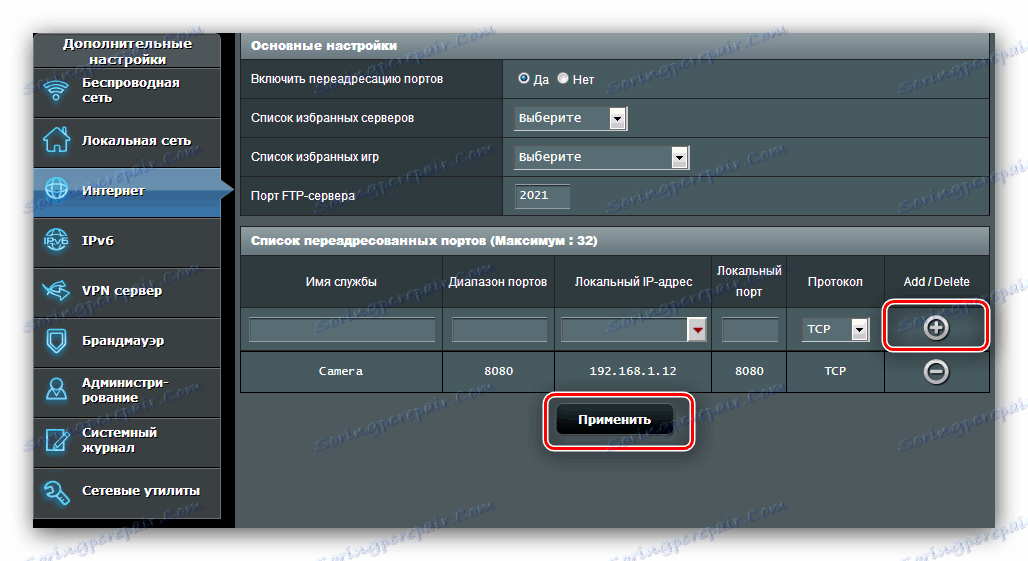
Za niz povezanih kamer ponovite manipulacijo, upoštevajoč dejstvo, da so za vsako napravo potrebni različni IP-naslovi in vrata.
Naj rečemo nekaj besed o možnosti povezovanja kamere z katere koli internetne strani. Za to funkcijo uporabite statične naslove IP usmerjevalnika in / ali računalnika ali pogosteje možnost »DynamicDNS« . Večina sodobnih usmerjevalnikov je opremljena s to funkcijo. 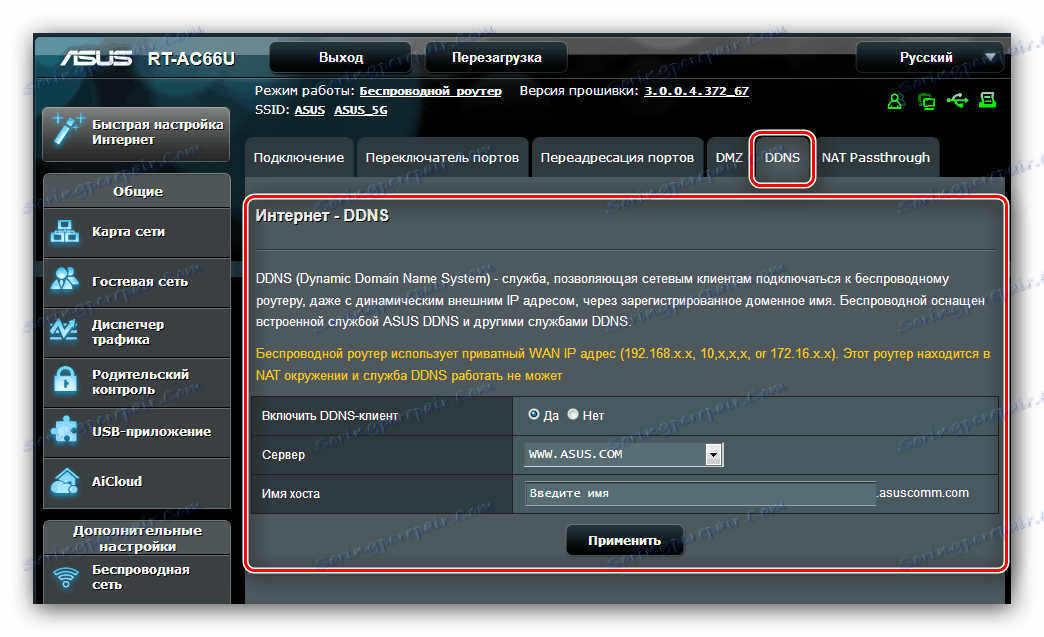
Postopek je, da svojo osebno domeno registrirate v posebni storitvi DDNS, zaradi česar boste imeli povezavo z obrazcem http://личный-домен.адрес-провайдера-DDNS . V nastavitvah usmerjevalnika morate vnesti ime domene in vnesti gostiteljsko storitev na istem mestu. Po tem, prek povezave lahko dostopate do vmesnika za kamero iz katere koli naprave, ki je povezana z internetom, naj bo računalnik, prenosni računalnik ali celo pametni telefon. Podrobno navodilo si zasluži ločen opis, zato se ne bomo podrobno podrobno posvetili.
Zaključek
To je vse, kar smo vam želeli povedati o postopku za povezovanje IP kamer z usmerjevalnikom. Kot lahko vidite, je precej časa, vendar v njej ni nič zastrašujoče - pazljivo sledite navodilom.